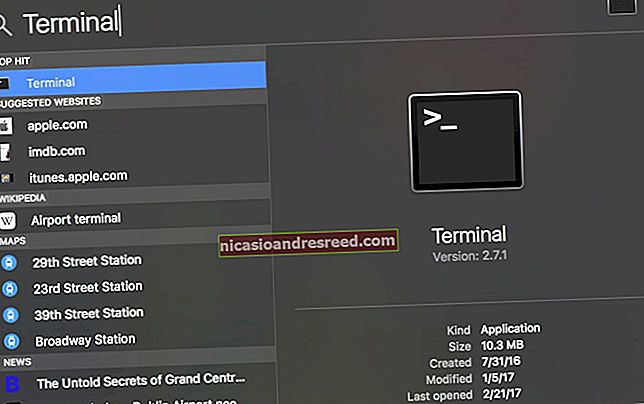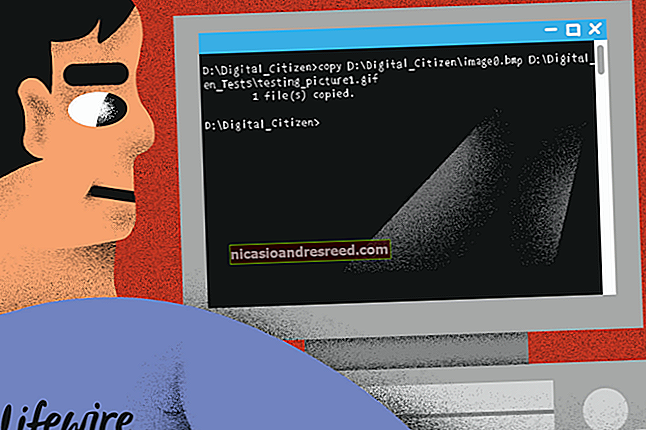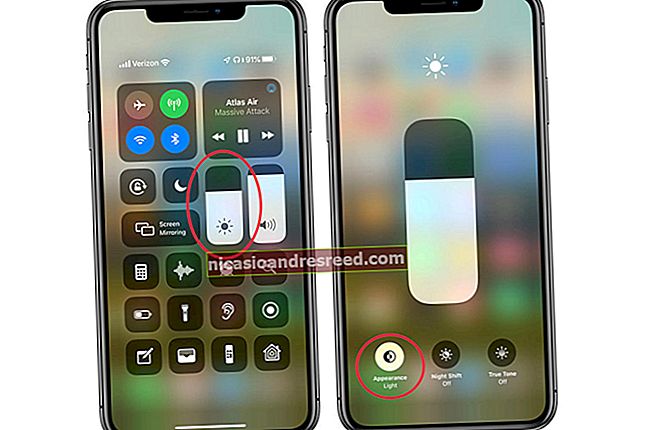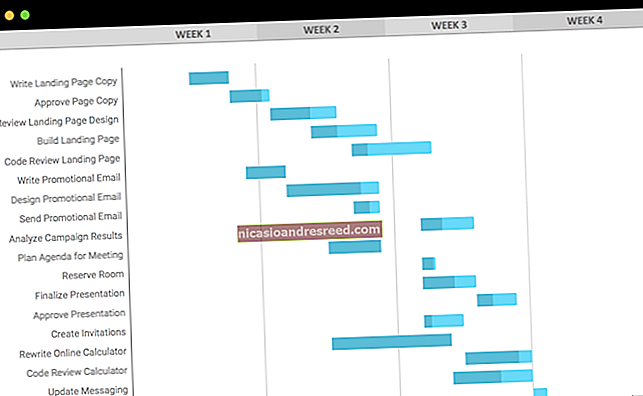Paano Mag-compress at Mag-extract ng Mga File Gamit ang tar Command sa Linux

Ang utos ng alkitran sa Linux ay madalas na ginagamit upang lumikha ng .tar.gz o .tgz mga file ng archive, na tinatawag ding "tarballs." Ang utos na ito ay may isang malaking bilang ng mga pagpipilian, ngunit kailangan mo lamang tandaan ang ilang mga titik upang mabilis na lumikha ng mga archive na may alkitran. Maaaring makuha ng utos ng alkitran ang mga nagresultang archive.
Ang utos ng GNU tar na kasama ng mga pamamahagi ng Linux ay isinama sa compression. Maaari itong lumikha ng isang .tar archive at pagkatapos ay i-compress ito gamit ang gzip o bzip2 compression sa isang solong utos. Iyon ang dahilan kung bakit ang nagresultang file ay isang .tar.gz file o .tar.bz2 file.
I-compress ang isang Buong Direktoryo o iisang File
Gamitin ang sumusunod na utos upang i-compress ang isang buong direktoryo o isang solong file sa Linux. Idi-compress din nito ang bawat iba pang direktoryo sa loob ng isang direktoryo na tinukoy mo – sa madaling salita, gumagana ito nang paulit-ulit.
tar -czvf pangalan-ng-archive.tar.gz / path / sa / direktoryo-o-file
Narito kung ano talaga ang ibig sabihin ng mga switch na iyon:
- -c: Create isang archive.
- -z: I-compress ang archive sa gzip
- -v: Ipakita ang pag-usad sa terminal habang lumilikha ng archive, na kilala rin bilang "verbose ”mode. Palaging opsyonal ang v sa mga utos na ito, ngunit kapaki-pakinabang ito.
- -f: Pinapayagan kang tukuyin ang fpangalan ng archive.
Sabihin nating mayroon kang isang direktoryo na pinangalanang "bagay" sa kasalukuyang direktoryo at nais mong i-save ito sa isang file na pinangalanang archive.tar.gz. Tatakbo mo ang sumusunod na utos:
tar -czvf archive.tar.gz bagay
O, sabihin nating mayroong isang direktoryo sa / usr / local / isang bagay sa kasalukuyang system at nais mong i-compress ito sa isang file na pinangalanang archive.tar.gz. Tatakbo mo ang sumusunod na utos:
tar -czvf archive.tar.gz / usr / local / isang bagay

I-compress ang Maramihang Mga Direktoryo o Mga File nang sabay-sabay
KAUGNAYAN:Paano Pamahalaan ang Mga File mula sa Linux Terminal: 11 Mga Utos na Kailangan Mong Malaman
Habang ang alkitran ay madalas na ginagamit upang i-compress ang isang solong direktoryo, maaari mo ring gamitin ito upang i-compress ang maraming mga direktoryo, maraming mga indibidwal na file, o pareho. Magbigay lamang ng isang listahan ng mga file o direktoryo sa halip na isang solong. Halimbawa, sabihin nating nais mong i-compress ang direktoryo ng / home / ubuntu / Mga Pag-download, ang direktoryo / usr / lokal / bagay, at ang /home/ubuntu/Documents/notes.txt file. Tatakbo mo lang ang sumusunod na utos:
tar -czvf archive.tar.gz / home / ubuntu / Mga Pag-download / usr / local / bagay / home /ubuntu/Documents/notes.txt
Ilista lamang ang maraming mga direktoryo o file na nais mong i-back up.

Ibukod ang Mga Direktoryo at Mga File
Sa ilang mga kaso, maaari mong i-compress ang isang buong direktoryo, ngunit hindi kasama ang ilang mga file at direktoryo. Maaari mo itong gawin sa pamamagitan ng pagdugtong ng isang - isama lumipat para sa bawat direktoryo o file na nais mong ibukod.
Halimbawa, sabihin nating nais mong i-compress / home / ubuntu, ngunit hindi mo nais na i-compress ang / home / ubuntu / Mga Download at /home/ubuntu/.cache directories. Narito kung paano mo ito gagawin:
tar -czvf archive.tar.gz / home / ubuntu --exclude = / home / ubuntu / Mga Pag-download - Exclude = / home / ubuntu / .cache
Ang - isama napakalakas ng switch. Hindi ito kumukuha ng mga pangalan ng mga direktoryo at file – na tumatanggap talaga ng mga pattern. Marami ka pang magagawa dito. Halimbawa, maaari mong i-archive ang isang buong direktoryo at ibukod ang lahat ng mga file na .mp4 gamit ang sumusunod na utos:
tar -czvf archive.tar.gz / home / ubuntu --exclude = *. mp4

Gumamit ng bzip2 Compression sa halip
Habang ang gzip compression ay kadalasang ginagamit upang lumikha ng .tar.gz o .tgz file, sinusuportahan din ng tar ang compression ng bzip2. Pinapayagan ka nitong lumikha ng mga file na naka-compress na bzip2, na madalas na pinangalanang .tar.bz2, .tar.bz, o .tbz file. Upang magawa ito, palitan lamang ang -z para sa gzip sa mga utos dito ng isang -j para sa bzip2.
Ang Gzip ay mas mabilis, ngunit sa pangkalahatan ito ay nagsisiksik ng medyo mas kaunti, kaya makakakuha ka ng isang medyo mas malaking file. Ang Bzip2 ay mas mabagal, ngunit nag-compress ito nang kaunti pa, kaya nakakakuha ka ng isang medyo mas maliit na file. Ang Gzip ay mas karaniwan din, na may ilang mga nahubaran-down na mga system ng Linux kabilang ang suporta ng gzip bilang default, ngunit hindi ang suporta ng bzip2. Gayunpaman, sa pangkalahatan, ang gzip at bzip2 ay halos pareho ang bagay at pareho ang gagana nang pareho.
Halimbawa, sa halip na ang unang halimbawang ibinigay namin para sa pag-compress ng direktoryo ng mga bagay-bagay, tatakbo mo ang sumusunod na utos:
tar -cjvf archive.tar.bz2 bagay

Mag-extract ng isang Archive
Kapag mayroon kang isang archive, maaari mo itong kunin gamit ang utos ng alkitran. Ang sumusunod na utos ay makukuha ang mga nilalaman ng archive.tar.gz sa kasalukuyang direktoryo.
tar -xzvf archive.tar.gz
Kapareho ito ng utos ng paglikha ng archive na ginamit namin sa itaas, maliban sa -x pinalitan ng switch ang -c lumipat Tinutukoy nito na nais mong exmag-tract ng isang archive sa halip na lumikha ng isa.
Maaaring gusto mong kunin ang mga nilalaman ng archive sa isang tukoy na direktoryo. Maaari mo itong gawin sa pamamagitan ng pagdugtong ng -C lumipat sa dulo ng utos. Halimbawa, ang sumusunod na utos ay kukuha ng mga nilalaman ng archive.tar.gz file sa direktoryo / tmp.
tar -xzvf archive.tar.gz -C / tmp
Kung ang file ay isang naka-compress na file na bzip2, palitan ang "z" sa mga utos sa itaas ng isang "j".

Ito ang pinakasimpleng posibleng paggamit ng utos ng alkitran. Kasama sa utos ang isang malaking bilang ng mga karagdagang pagpipilian, kaya hindi namin posibleng ilista ang lahat dito. Para sa karagdagang impormasyon. patakbuhin ang impormasyon tar utusan sa shell upang tingnan ang detalyadong pahina ng impormasyon ng utos ng tar. pindutin ang q susi upang umalis sa pahina ng impormasyon kapag tapos ka na. Maaari mo ring basahin ang manwal ng tar sa online.
Kung gumagamit ka ng isang graphic na desktop ng Linux, maaari mo ring gamitin ang file-compression utility o file manager na kasama sa iyong desktop upang lumikha o kumuha ng mga file ngtar. Sa Windows, maaari kang makakuha at lumikha ng .tar archives na may libreng 7-Zip utility.